Hướng dẫn cách bóp mặt trong photoshop cực kì đơn giản, chỉ với vài bước đơn giản là bạn đã có một khuôn mặt thon gọn ưng ý với phần mềm photoshop.
Với công cụ Liquify trong photoshop, chúng ta có thể thực hiện các ca phẫu thuật online bóp mắt thần thánh này chỉ trong vòng có vài phút.
Cách bóp mặt trong photoshop với công cụ Liquify
Trước hết, mở ảnh cần chỉnh sửa: vào menu File -> Open.
![[Photoshop] Thu gọn khuôn mặt nhanh chóng với công cụ Liquify 1 Cách bóp mặt trong photoshop với công cụ Liquify](https://bikiphay.net/wp-content/uploads/2022/08/Cach-bop-mat-trong-photoshop.jpg)
![[Photoshop] Thu gọn khuôn mặt nhanh chóng với công cụ Liquify 2 Cách bóp mặt trong photoshop với công cụ Liquify](https://bikiphay.net/wp-content/uploads/2022/08/Cach-bop-mat-trong-photoshop-001.png)
![[Photoshop] Thu gọn khuôn mặt nhanh chóng với công cụ Liquify 3 Cách bóp mặt trong photoshop với công cụ Liquify](https://bikiphay.net/wp-content/uploads/2022/08/Cach-bop-mat-trong-photoshop-003.png)
![[Photoshop] Thu gọn khuôn mặt nhanh chóng với công cụ Liquify 4 Cách bóp mặt trong photoshop với công cụ Liquify](https://bikiphay.net/wp-content/uploads/2022/08/Cach-bop-mat-trong-photoshop-002.png)
![[Photoshop] Thu gọn khuôn mặt nhanh chóng với công cụ Liquify 5 Cách bóp mặt trong photoshop với công cụ Liquify](https://bikiphay.net/wp-content/uploads/2022/08/Cach-bop-mat-trong-photoshop-004.png)
![[Photoshop] Thu gọn khuôn mặt nhanh chóng với công cụ Liquify 7 Cách bóp mặt trong photoshop với công cụ Liquify](https://bikiphay.net/wp-content/uploads/2022/08/Cach-bop-mat-trong-photoshop-007.jpg)
![[Photoshop] Thu gọn khuôn mặt nhanh chóng với công cụ Liquify 8 Cách bóp mặt trong photoshop với công cụ Liquify](https://bikiphay.net/wp-content/uploads/2022/08/Cach-bop-mat-trong-photoshop-006.png)
![[Photoshop] Thu gọn khuôn mặt nhanh chóng với công cụ Liquify 9 Cách bóp mặt trong photoshop với công cụ Liquify](https://bikiphay.net/wp-content/uploads/2022/08/Cach-bop-mat-trong-photoshop-009.jpg)
![[Photoshop] Thu gọn khuôn mặt nhanh chóng với công cụ Liquify 10 Cách bóp mặt trong photoshop với công cụ Liquify](https://bikiphay.net/wp-content/uploads/2022/08/Cach-bop-mat-trong-photoshop-008.jpg)
![[Photoshop] Thu gọn khuôn mặt nhanh chóng với công cụ Liquify 6 công cụ Liquify](https://bikiphay.net/wp-content/uploads/2022/08/Cach-bop-mat-trong-photoshop-005.png)
Cách bóp mặt trong photoshop với công cụ Face Tool
Face Tool chỉ có trong các phiên bản của photoshop được phát hành từ năm 2016 trở lên.
Để sử dụng công cụ Face Tool, bạn chỉ cần bấm giữ chuột trái vào bất kỳ nút điều khiển nào xung quanh gương mặt và kéo nó vào trong để bóp mặt nhỏ lại bằng Photoshop.

Cách sử dụng công cụ Face Tool để chỉnh sửa khuôn mặt bằng Photoshop
Hoặc thay đổi các thông số trong bảng Properties ở mục Face-Aware Liquify -> Face Shape, bao gồm:
- Forehead: Chiều cao của trán
- Chin Height: Độ dài gương mặt
- Jawline: Độ rộng gương mặt (tính từ tai trở xuống)
- Face Shape: Độ rộng gương mặt (toàn bộ khuôn mặt)
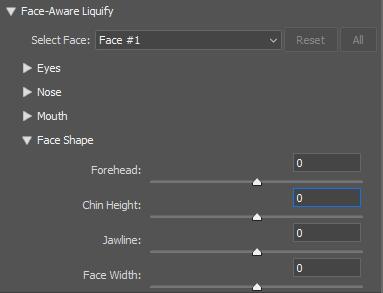
Cách bóp mặt trong photoshop với công cụ Forward Warp Tool
Nếu không thích cách thứ nhất (hoặc không khả dụng), hãy bấm vào công cụ Forward Warp Tool (W) trên thanh công cụ (ở bên trái cửa sổ) để chỉnh mặt nhỏ lại bằng Photoshop theo cách thủ công.
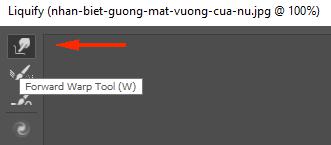
Trong bảng Properties, bạn nhớ thay đổi các tùy chọn trong mục Brush Tool Options sao cho hợp lý. Vì công cụ Forward Warp sẽ xuất hiện dưới dạng Brush nên chúng ta có thể thay đổi các thuộc tính sau:
- Size: Kích thước Brush -> Ảnh càng lớn hãy đặt kích thước càng rộng (tính bằng px)
- Density: Độ rộng của vùng ảnh hưởng (tính từ tâm brush cho đến biên giới)
Các thuộc tính như Pressure hay Rate thì bạn có thể để mặc định.

Cách dùng công cụ Forward Warp Tool rất đơn giản, bạn chỉ cần bấm giữ chuột trái và kéo vùng rìa khuôn mặt nhỏ lại. Hãy quan sát hình gif dưới đây để hiểu rõ nhất.

Cách chỉnh mặt thon gọn bằng Forward Warp Tool trong PTS
Dưới đây là các cách bóp mặt trong photoshop rất đơn giản phải không nào? Nhanh tay chế ngay cho mình một bức ảnh vừa ý nhất nhé.
Chưa có phần mềm này trong máy có thể tải phiên bản pts portable 2021 không cần cài đặt giải nén dùng luôn.

